
Les disques DVD ont beaucoup contribué à la vie des gens. Avant, ce sont les principaux périphériques de stockage utilisés. Vous pouvez facilement y graver et conserver toutes vos chansons ou même vos vidéos, ce qui en fait l'un des outils les plus utilisés par de nombreuses personnes, non seulement à des fins commerciales, mais aussi pour des raisons personnelles et éducatives.
Cependant, l'utilisation de disques DVD de nos jours est en quelque sorte obsolète. Et si vous aviez encore des fichiers importants ou des vidéos ou des films préférés dedans ? Avez-vous déjà ressenti le besoin de les extraire pour importer des DVD sur iTunes ? Nous discuterons des options que vous pouvez choisir pour importer un DVD vers iTunes.
Guide des matières Partie 1: Quels sont les formats pris en charge par iTunes?Partie 2 : Comment convertir et importer un DVD vers iTunesPartie 3: Que faire si vous souhaitez uniquement importer des fichiers musicaux d'un DVD vers iTunes?Partie 4: En conclusion
Si vous êtes l'un des nombreux amateurs d'iTunes ou que vous aimez simplement regarder des vidéos ou des films sur vos appareils Apple tels que les iPhones et les iPads et que vous avez eu une collection de fichiers sur différents disques DVD, vous avez probablement rencontré le problème de l'impossibilité de copier les fichiers directement sur les appareils mentionnés et il pourrait être gênant et fatigant pour vous d'ouvrir toujours vos disques DVD chaque fois que vous souhaitez accéder à vos fichiers.
Eh bien, c'est un problème courant. La solution qui vous reste est de procéder à la conversion (du format DVD à tous les formats pris en charge par iTunes), puis à la synchronisation des fichiers. Mais comment allez-vous le faire?
Avant de passer à la réponse, avez-vous des idées sur ces formats pris en charge par iTunes?
iTunes a été popularisé comme l'une des nombreuses plateformes multimédias musicales dont jouissent jusqu'à présent de nombreux utilisateurs. Cette application a été créée et introduite par Apple pour gérer de nombreuses fonctions comme être un lecteur multimédia ou une bibliothèque ou un organisateur audio et vidéo.
iTunes prend en charge de nombreux formats audio, notamment MP3, AAC, WAV, AIFF, format de fichier Audible, M4P et M4A. Celui-ci prend également en charge de nombreux formats vidéo tels que MOV (format de fichier QuickTime), M4V et MPEG-4.
Pourboires : Les gens aiment partager des fichiers vidéo DVD sur YouTube. Savez-vous comment télécharger des fichiers vidéo DVD sur YouTube? Voir le meilleur guide: Comment extraire et télécharger des fichiers vidéo DVD sur YouTube?
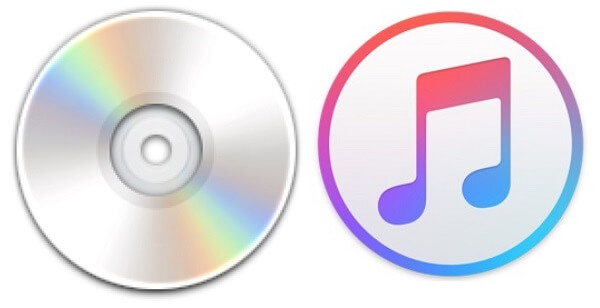
Le meilleur outil que vous pouvez utiliser pour convertir vos fichiers DVD en n'importe quel format iTunes disponible est le suivant: DumpMedia Video Converter!
Téléchargement gratuit Téléchargement gratuit
Cet outil a été approuvé et utilisé par de nombreux utilisateurs dans cette ère moderne, car ses capacités et ses fonctionnalités se sont révélées incroyables et avec d'excellents résultats. La conversion a été effectuée sans effort et efficacement en utilisant cet outil.
La principale caractéristique de cet outil est la conversion vidéo et audio dans différents formats souhaités sans perte de qualité, tout en conservant l'aspect d'origine.
Cela prend en charge de nombreux formats tels que les populaires MP4, AVI, WMA, WAV, FLAC, MOV et bien plus encore! De plus, vous pouvez facilement convertir des DVD et des vidéos en GIF, vidéo ou audio.
Ceci ainsi que les fonctions d'édition et d'amélioration dans lesquelles vous pouvez effectuer le réglage de la luminosité, du contraste, de la saturation et du contrôle du volume. Même l'ajout de sous-titres est possible!
Nommez-le et DumpMedia Video Converter le fera pour vous !
Nous recommandons définitivement ce convertisseur pour les utilisateurs.
Mis à part sa fonction principale, celui-ci est un logiciel avec une interface conviviale et propose des étapes faciles pour effectuer les processus souhaités.
Le téléchargement et même l'installation de ce programme peuvent se faire en quelques minutes et ne nécessitent que quelques clics. Vous devez avoir vos fichiers vidéo ou audio convertis en suivant simplement quelques étapes simples.
Voici un guide simple sur la façon d'importer un DVD sur iTunes.
Étape 1. Avoir ceci DumpMedia Video Converter téléchargé et installé sur votre ordinateur personnel.
Étape 2. Lancez le programme et importez le fichier DVD à convertir.
Étape 3. Saisissez tout format pris en charge par iTunes comme format de sortie et procédez à la conversion.
Bien sûr, vous devez vous assurer que ce DumpMedia Video Converter serait téléchargé et installé sur votre ordinateur personnel.
Comme indiqué dans la rubrique ci-dessus, il s'agit d'un outil que vous pouvez utiliser hors ligne (sans connexion Internet) tant qu'il est correctement installé sur votre ordinateur. Pour commencer l'extraction de DVD, votre disque doit être correctement inséré dans le lecteur.

Une fois l'installation terminée, l'étape suivante serait de lancer le programme et de en cliquant sur le bouton « Ajouter plusieurs vidéos ou audios » pour sélectionner le fichier DVD que vous souhaitez convertir. Vous pouvez également faire glisser et déposer le fichier directement de l'emplacement vers l'interface principale de l'application. Vous pouvez sélectionner un certain nombre de fichiers car cette application prend en charge la conversion par lots.

Une fois les fichiers ajoutés et importés, la prochaine étape serait la sélection du format de sortie souhaité que vous pouvez faire en cochant la case « Convertir le format ». Vous avez le choix entre de nombreuses options, telles que MP4, AVI, WMV, MPG et bien d'autres.

Dans ce cas, nous devons convertir le fichier dans n'importe quel format pris en charge par iTunes (exemples mentionnés dans la première partie de cet article). Assurez-vous d'en sélectionner un dans la liste que vous verrez à l'écran.
Une fois cela fait, choisissez le dossier de destination dans lequel le fichier de sortie ou converti sera enregistré en cliquant sur le "Enregistrer " bouton. Une fois que tout est parfaitement configuré, cliquez simplement sur le bouton "Convertir ” pour commencer le processus de conversion. Vous pouvez trouver les fichiers convertis en cliquant sur "Projets récents".

La procédure suivante serait l'importation du fichier une fois converti. Vous devez ouvrir votre application iTunes pour continuer.
Une fois ouvert, dirigez-vous simplement vers le bouton "Fichier" situé dans le coin gauche de l'écran. Cochez la case "Ajouter un fichier à la bibliothèque »Et vous serez dirigé vers une nouvelle fenêtre dans laquelle vous aurez la possibilité de sélectionner le fichier extrait à importer. Alternativement, vous pouvez faire glisser et déposer. Enfin, vous pouvez procéder à la synchronisation des fichiers sur votre appareil.
Téléchargement gratuit Téléchargement gratuit
Bien écouter des chansons stockées sur des disques DVD est absolument ennuyeux et fatigant! Si vous êtes un amateur de musique, vous avez eu du mal à transférer vos chansons préférées vers votre bibliothèque iTunes à partir de disques DVD, cette partie vous aiderait certainement!
Savez-vous même que iTunes lui-même peut faire ce qui précède?
Eh bien, si vous devez uniquement importer des fichiers musicaux de vos disques DVD dans votre bibliothèque iTunes, c'est ce que vous pouvez faire. La procédure est tout simplement trop simple.
Voici un guide pour importer des fichiers musicaux d'un DVD vers iTunes.
Étape 1: insérez correctement le disque DVD dans le lecteur de l'ordinateur.
Étape 2: accédez à l'application iTunes et effectuez des modifications dans les paramètres d'importation.
Étape 3: importez la chanson souhaitée.
Vous voulez en savoir plus sur chaque étape? Jetons donc un coup d'œil.
La première étape nécessaire pour démarrer est de s'assurer que le disque DVD a été correctement installé et inséré dans le lecteur de votre ordinateur personnel. Une fois le disque inséré, vous devriez pouvoir le voir sur votre ordinateur.

Une fois inséré, vous devez ensuite choisir et sélectionner les fichiers musicaux à importer (à partir du disque). Si les chansons sont au format pris en charge par iTunes, vous pouvez continuer. Si ceux-ci sont dans un autre format, la meilleure chose à faire est d'utiliser l'option présentée dans la première partie de l'article.
Dirigez-vous vers l'application iTunes et effectuez des modifications sur ses paramètres d'importation. Allez sur le bouton «iTunes», puis cochez «Préférences». Une fois que vous avez vu la fenêtre, cliquez sur l'option "Général" puis sur "Paramètres d'importation ». Le format par défaut est AAC mais vous pouvez en choisir un autre en fonction du fichier à importer (tant qu'il est pris en charge par iTunes).
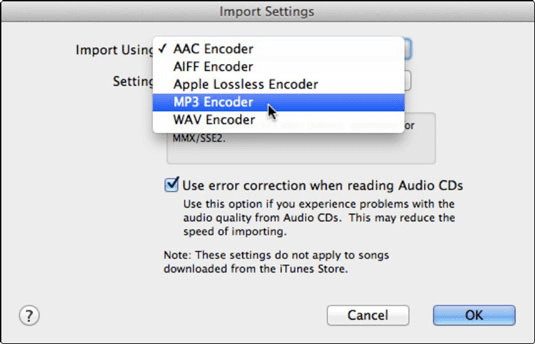
Une fois les étapes initiales effectuées, vous pouvez maintenant importer les fichiers musicaux souhaités vers iTunes. Cela peut être fait en cochant simplement le bouton "Fichier" situé dans la partie supérieure gauche de l'écran, puis "Ajouter un fichier à la bibliothèque "Bouton.
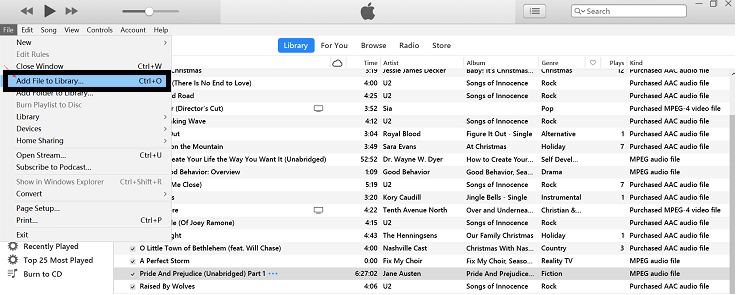
Une nouvelle fenêtre vous invite à choisir les chansons à importer. Parcourez la sélection et cochez le bouton «OK» une fois terminé. C'est à ce moment qu'iTunes commencera à importer vos fichiers musicaux choisis dans sa bibliothèque.
Cet article a fourni le moyen le plus efficace et le meilleur de pouvoir importer un DVD dans la bibliothèque iTunes.
Dans la première partie, un outil étonnant a été présenté - le DumpMedia Convertisseur vidéo. Celui-ci a été considéré comme le meilleur convertisseur qui vous aidera à importer des DVD sur iTunes. C'est le plus recommandé et le plus fiable parmi tous. Par conséquent, si vous rencontrez un tel problème, y répondre serait la meilleure chose à faire.
Si vous souhaitez uniquement importer des fichiers musicaux, iTunes peut le faire pour vous. Le guide simple a été présenté dans la deuxième partie de cet article comme information supplémentaire pour vous.
Avez-vous trouvé cet article éducatif et informatif? Utiliserez-vous également DumpMedia Convertisseur vidéo à l'avenir? Ou, l'avez-vous déjà essayé auparavant ? Partagez vos expériences avec d'autres utilisateurs en laissant vos commentaires ci-dessous !
